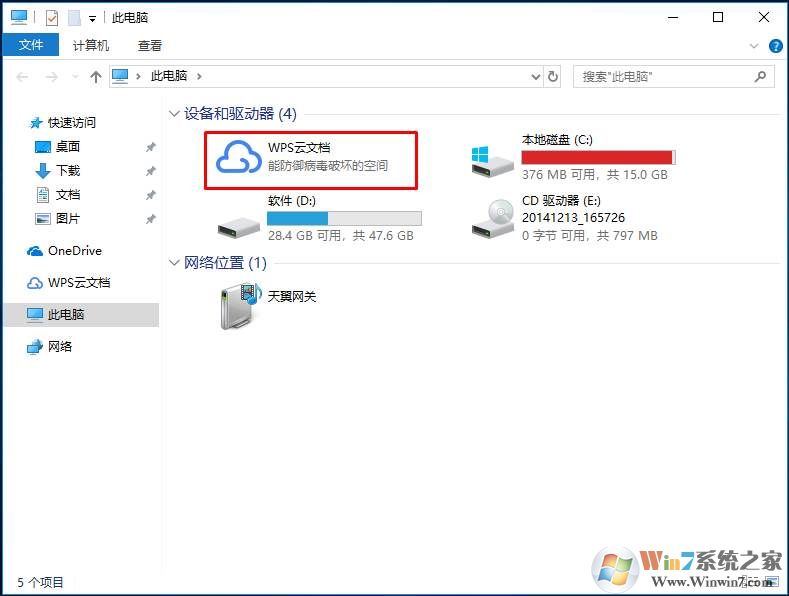
操作步骤如下:
这个是方法一
1、右键点击开始菜单(或Win+X),然后打开运行;
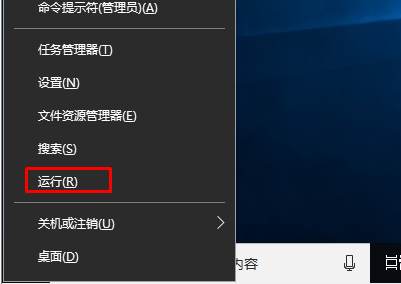
2、在运行中输入regedit 回车;
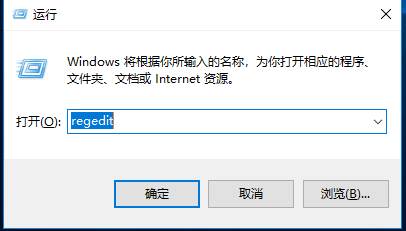
3、打开注册表之后定位到:HKEY_CURRENT_USER\Software\Microsoft\Windows\CurrentVersion\Explorer\MyComputer\NameSpace
然后展开,右键点击{5FCD3325-CA3A-48F4-A57C-B8A75C32ACB1}删除
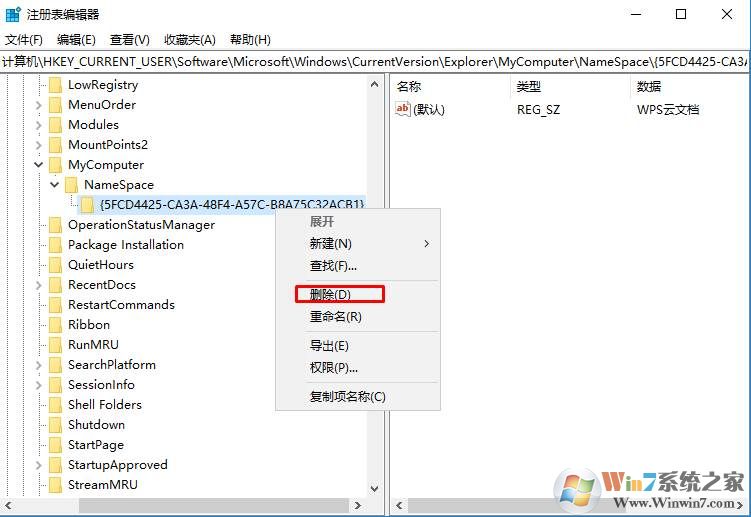
4、删除之后退出注册表编辑器,我们再看此电脑中,已经没有了WPS云文档了。
当然如果你升级了WPS,那么该选项会回来,你可以禁止WPS升级,方法如下:怎么禁止WPS自动升级
方法二:
1、双击WPS云文档,然后登录,这时点击,菜单—设置;
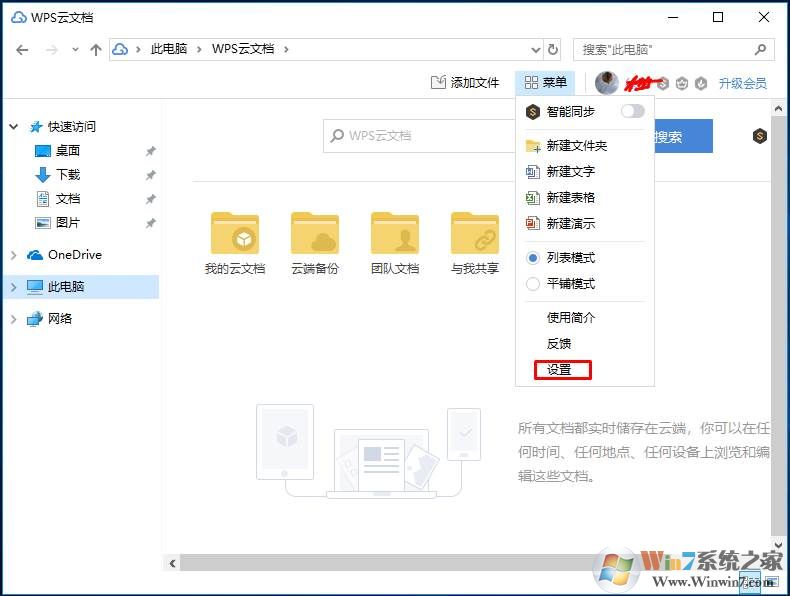
2、然后在下面 取消勾选 在我的电脑显示WPS云文档确定即可。
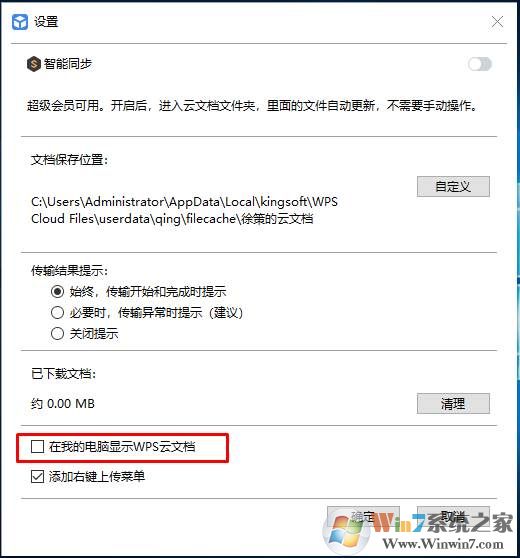
分享到:

